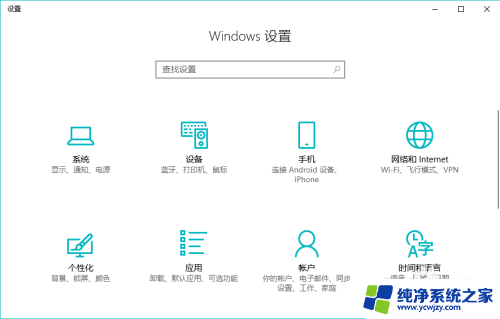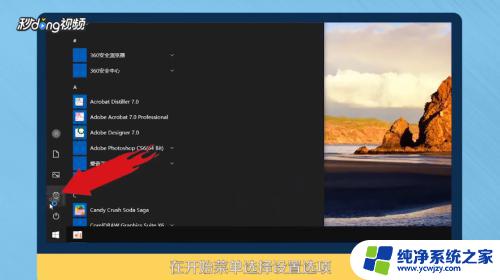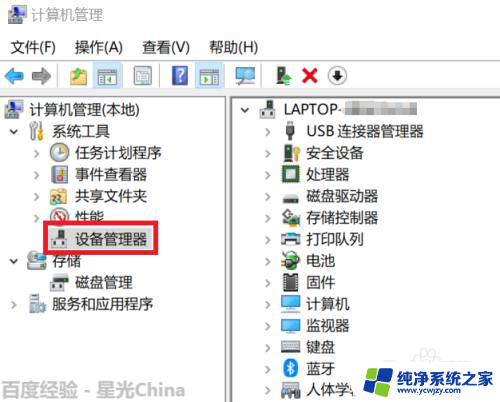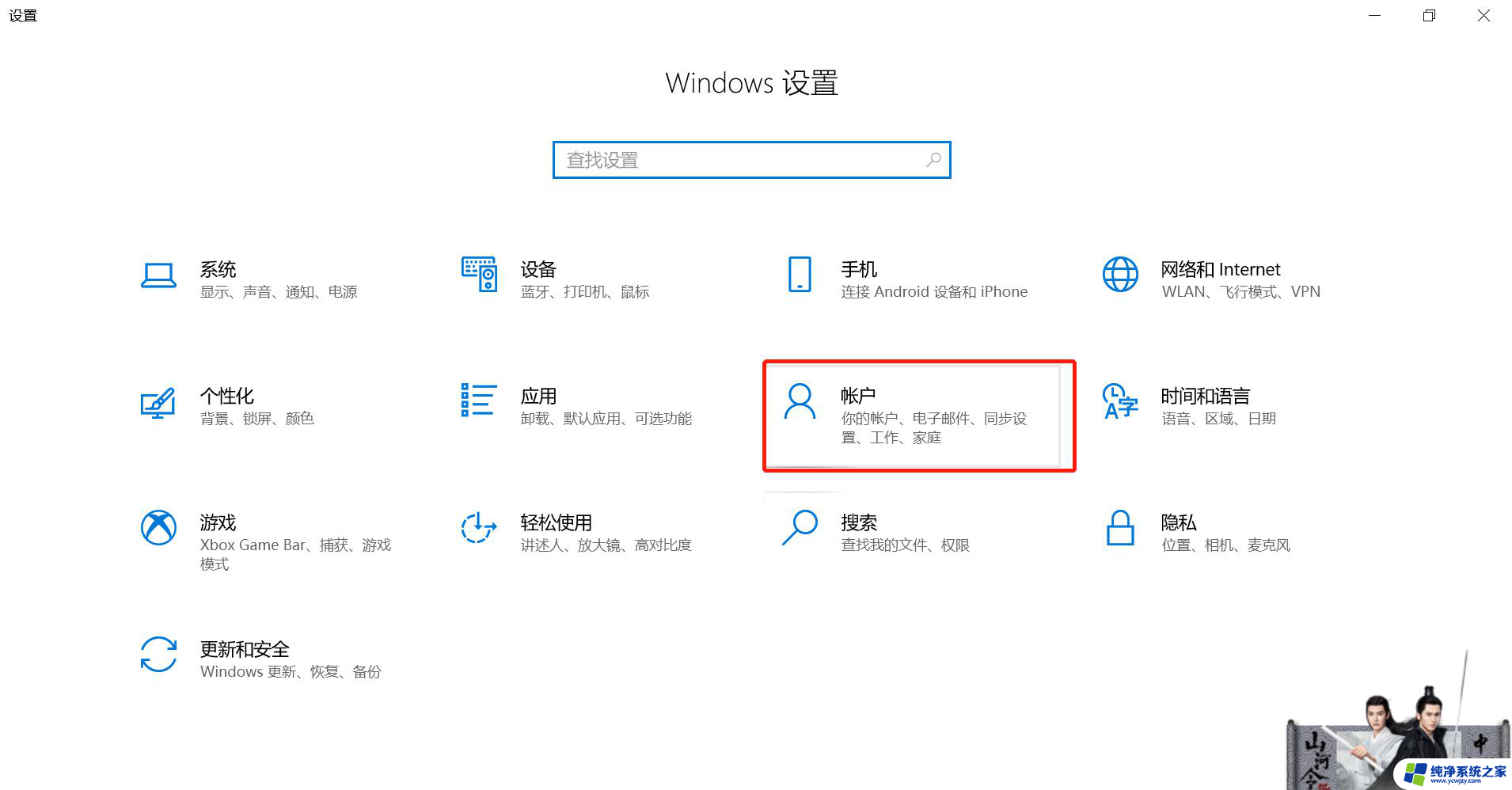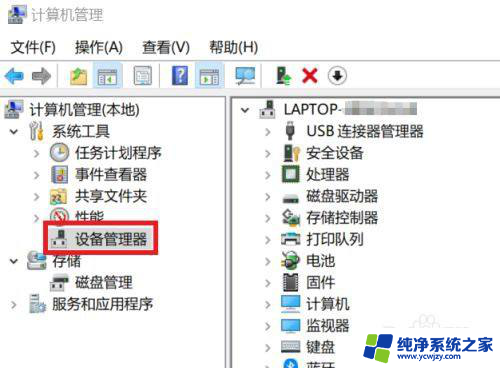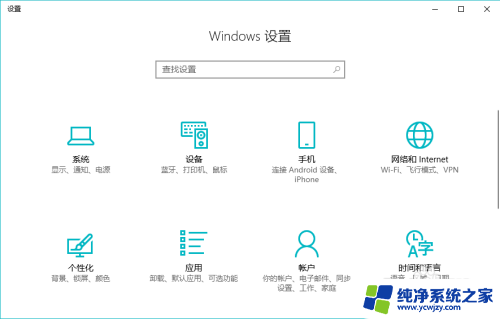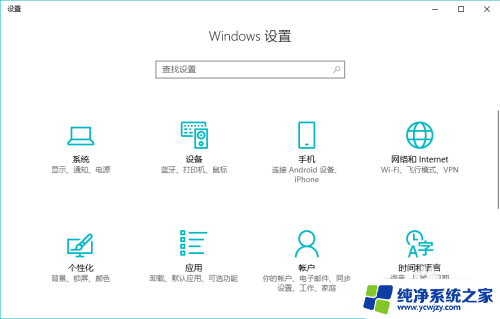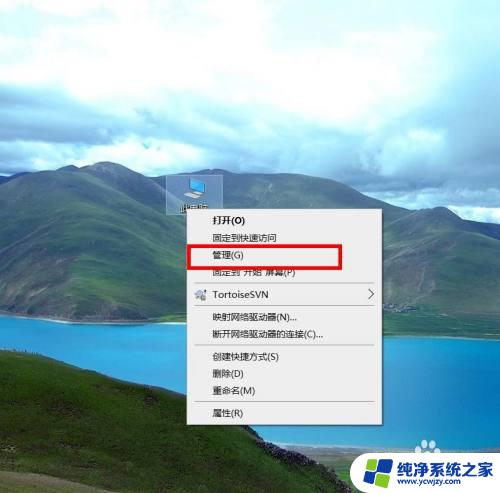笔记本指纹识别在哪里设置 指纹识别在哪里设置笔记本电脑
更新时间:2023-12-24 15:04:02作者:xiaoliu
随着科技的不断进步,笔记本电脑的安全性也得到了大幅提升,其中一项备受关注的功能就是指纹识别。通过将用户的指纹信息与电脑系统进行绑定,指纹识别技术能够有效保护用户的隐私和数据安全。在笔记本电脑中,我们应该在哪里设置指纹识别呢?事实上不同的电脑品牌和型号可能会有所不同,但一般来说,大多数笔记本电脑都会在键盘区域或触控板旁边的指定位置设置指纹识别模块。通过在这个位置轻轻触碰,我们就能够快速解锁电脑或进行其他安全操作。无论是在办公室还是在旅途中,指纹识别技术都为我们带来了便利和安全。
方法如下:
1.打开【windows设置】页,点击右侧的【帐户】选项。
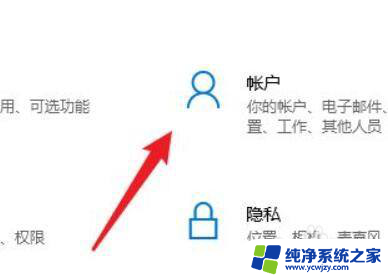
2.接着选择左侧的【登录选项】。
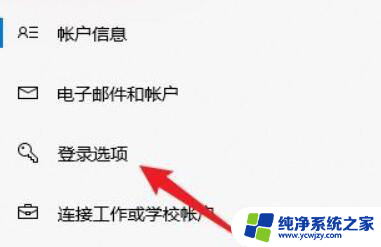
3.然后点击右侧的【Windows Hello 指纹】。

4.根据提示轻扫录入【指纹】即可。
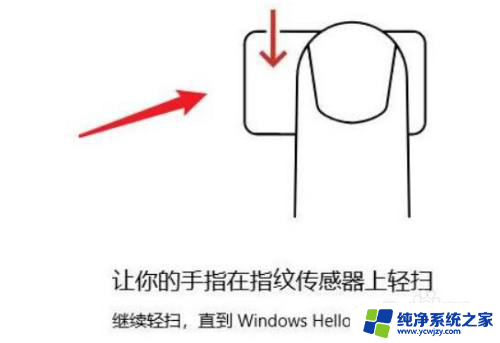
以上就是笔记本指纹识别在哪里设置的全部内容,如果有任何疑问,用户可以根据小编的方法来操作,希望这些方法能帮助到大家。